원격 인쇄 기능을 사용하면 원격 장치에서 로컬 엔드포인트에 연결된 프린터로 직접 문서 또는 이미지를 인쇄할 수 있습니다.
이를 위해 AnyDesk는 원격 장치의 가상 프린터(AnyDesk 프린터)를 사용하여 인쇄 작업을 로컬 프린터로 보냅니다.
요구 사항:
로컬 및 원격 엔드포인트 모두 Windows 7+ 또는 Windows Server 2012+를 실행해야 합니다.
Windows용 AnyDesk 5.0 이상은 로컬 및 원격 엔드포인트 모두에 설치해야 합니다.
프린터를 설치하고 로컬 엔드포인트에 연결해야 합니다.
메모: 드라이버는 원격 장치에만 설치하면 됩니다.
설치
AnyDesk 프린터 드라이버를 설치하는 방법에는 두 가지가 있습니다.
AnyDesk를 설치할 때 "AnyDesk 프린터 설치"를 활성화하십시오.
설정 > 프린터 > 나가는 인쇄 작업으로 이동하여 "AnyDesk 프린터 설치"를 클릭합니다.
메모: 드라이버를 설치하려면 관리자 권한이 필요합니다.
인쇄 요청 보내기
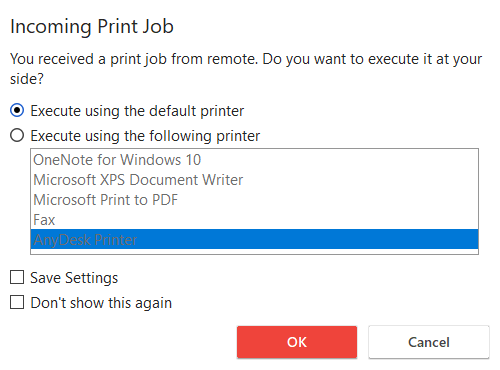
원격 장치에서 응용 프로그램의 인쇄 대화 상자를 열 때 프린터 목록에서 "AnyDesk Printer"를 선택하고 "인쇄"를 클릭합니다.
그런 다음 AnyDesk는 로컬 장치에 수신 인쇄 작업 대화 상자를 표시합니다. 로컬 사용자는 기본 프린터를 사용하도록 선택하거나 사용할 프린터를 수동으로 선택할 수 있습니다.
인쇄 설정
AnyDesk 프린터 드라이버가 아직 설치되지 않은 경우 설치하는 옵션 외에도 설정 > 프린터 에 있는 프린터 설정을 통해 사용자는 원격 인쇄 기능의 기본 동작을 구성할 수도 있습니다.
들어오는 인쇄 작업을 처리하는 세 가지 모드가 있습니다.
닫기(들어오는 인쇄 작업 자동 거부)
기본 프린터를 사용하여 인쇄
지정된 프린터를 사용하여 인쇄
설정에서 사용자는 "선택한 프린터를 사용하여 수신 인쇄 작업 자동 실행"을 활성화하여 수신 인쇄 작업 대화 상자를 우회할 수도 있습니다.